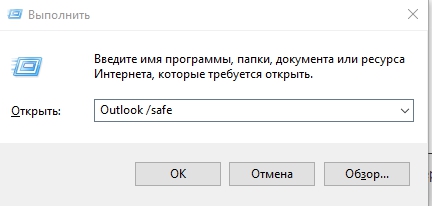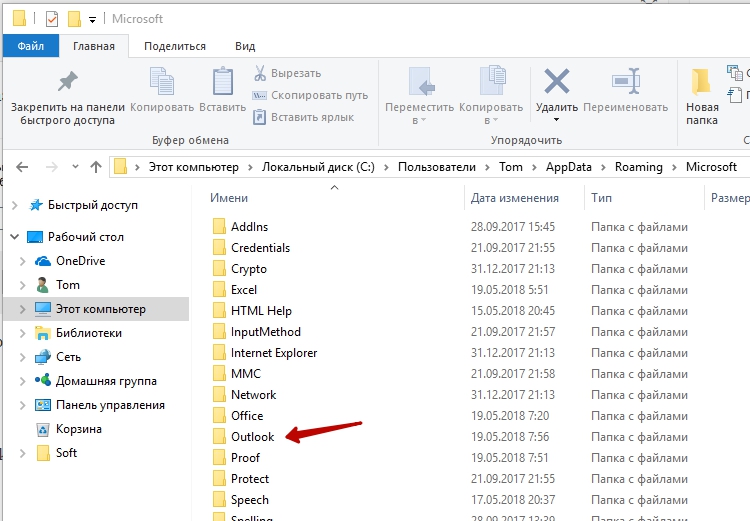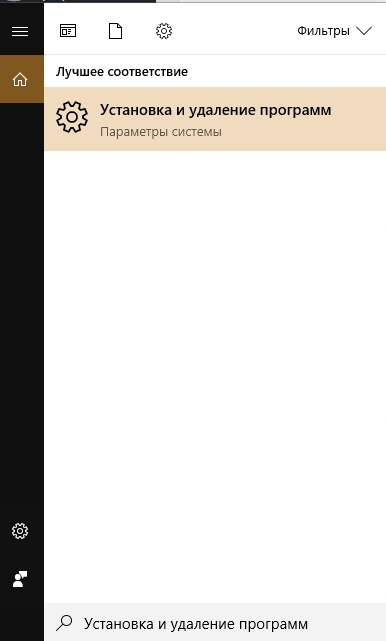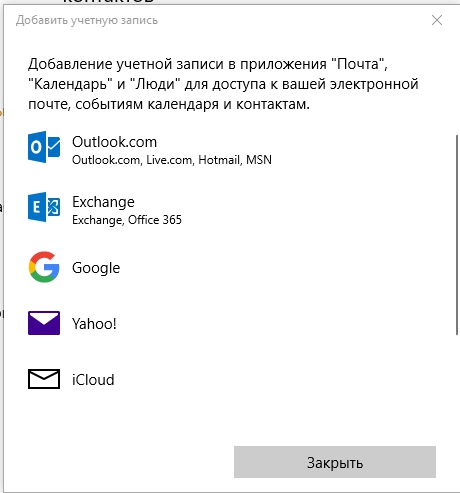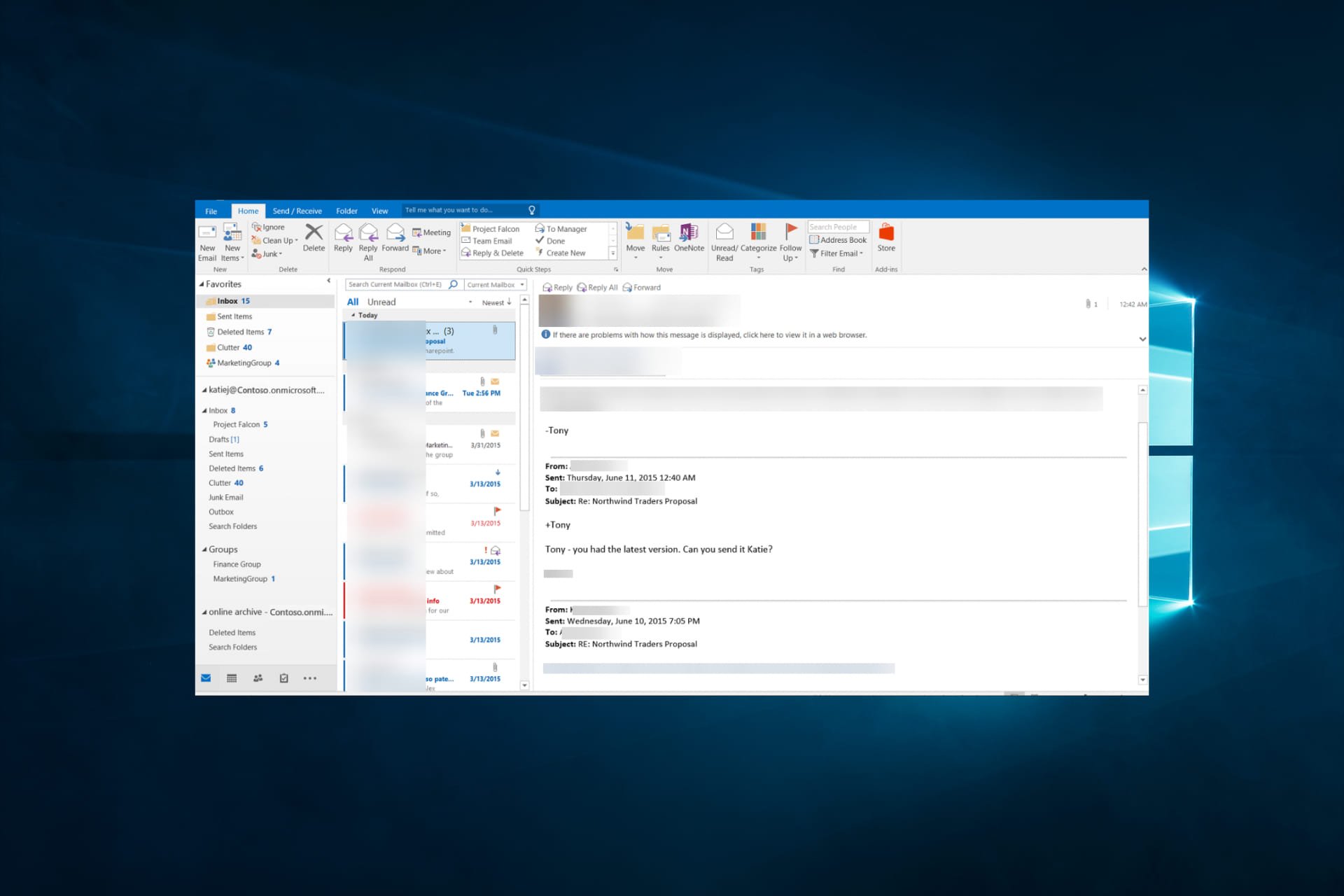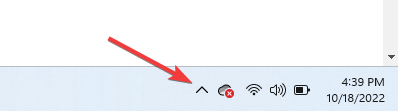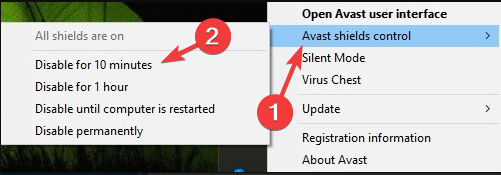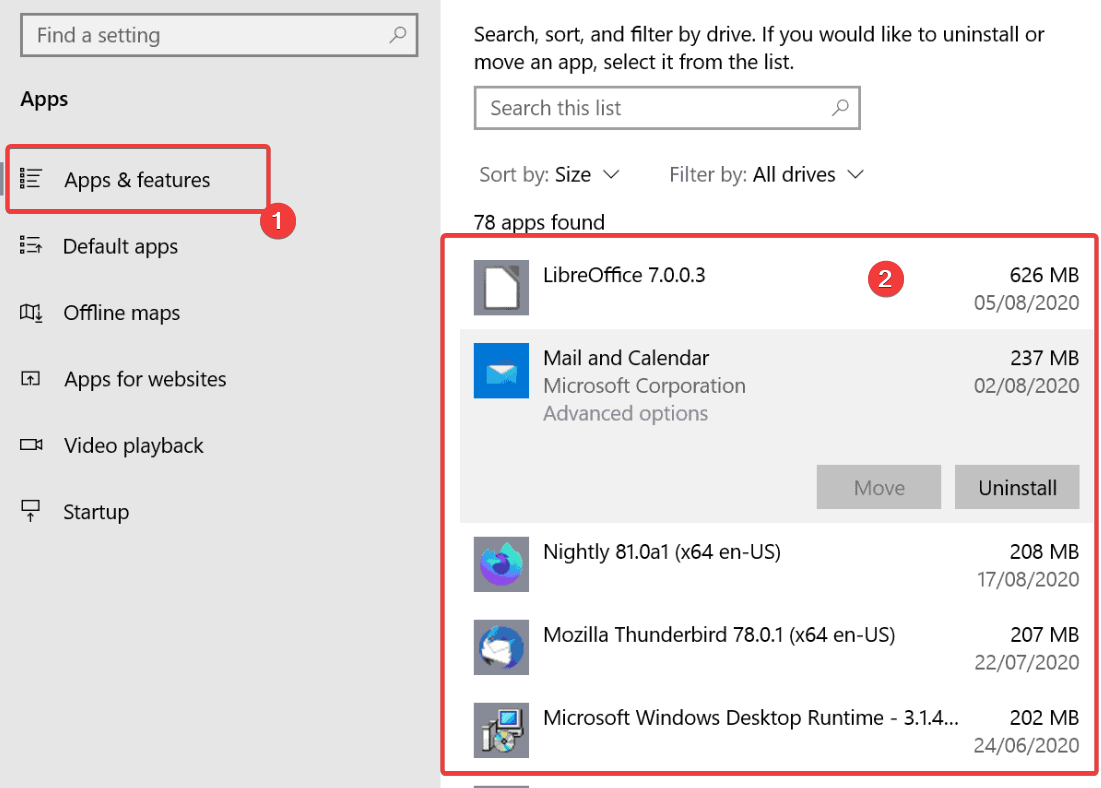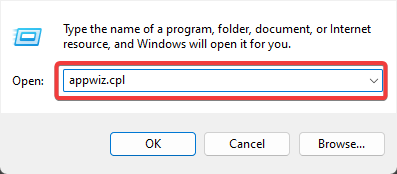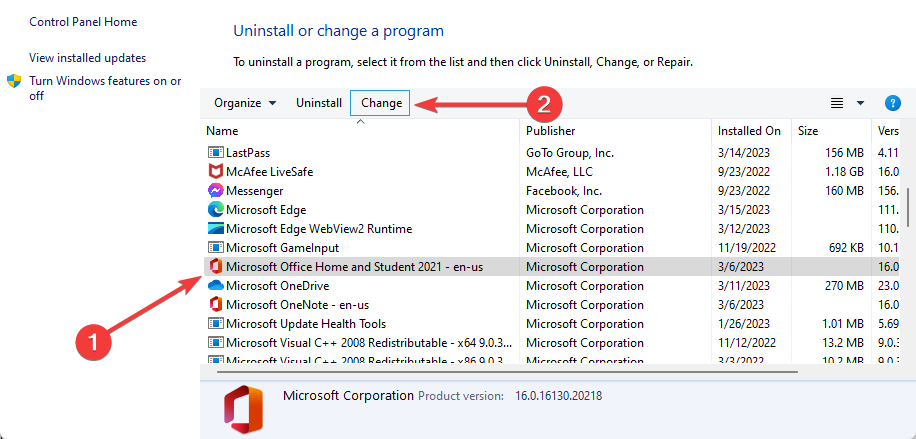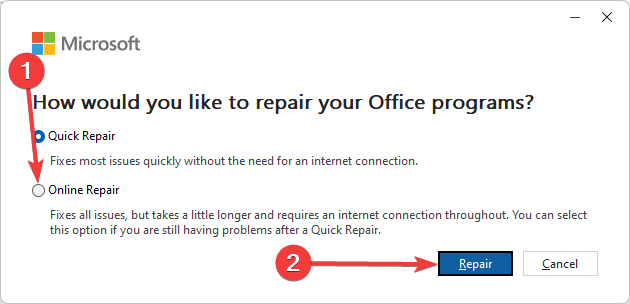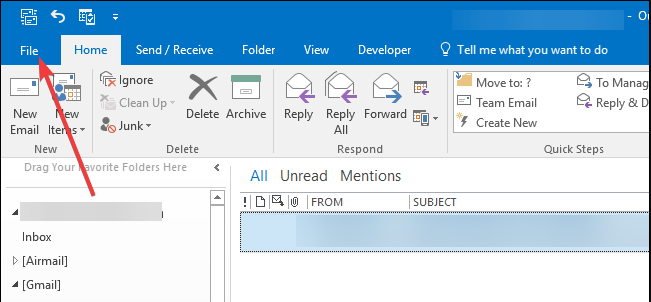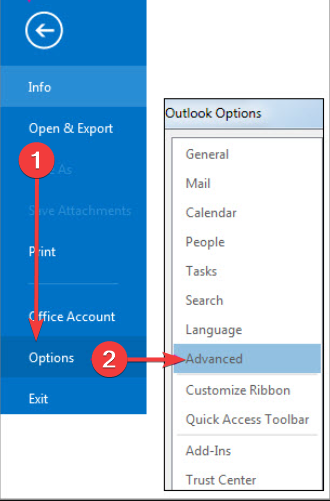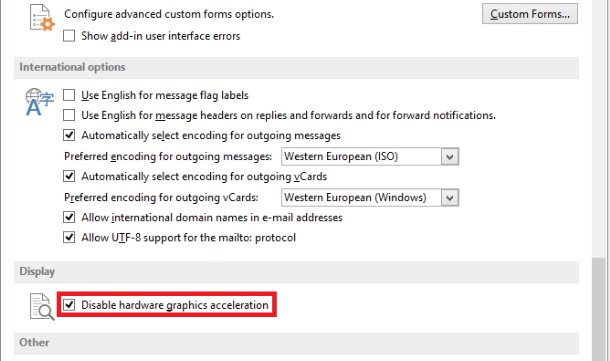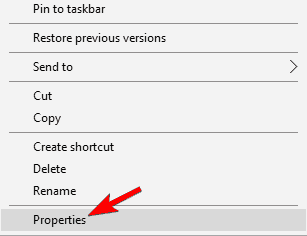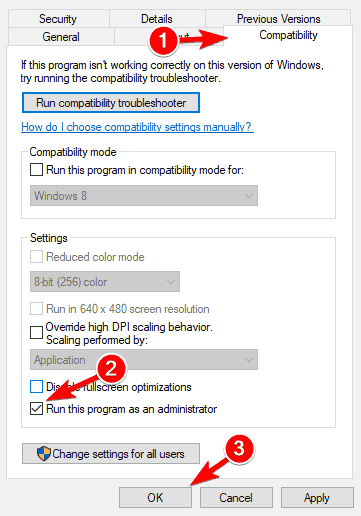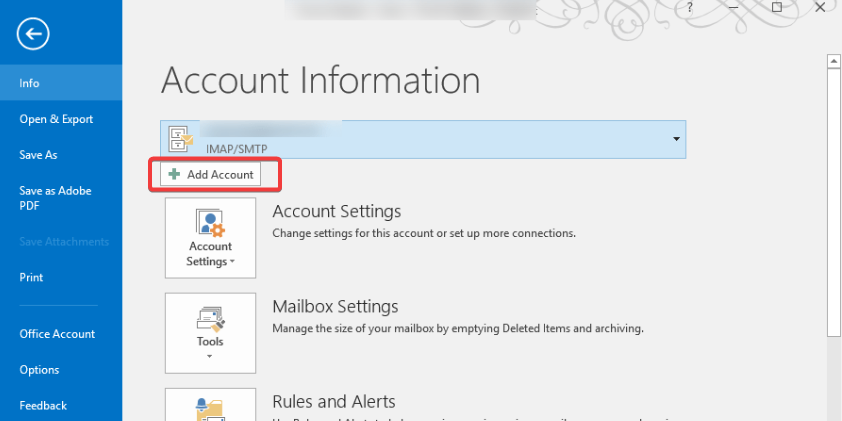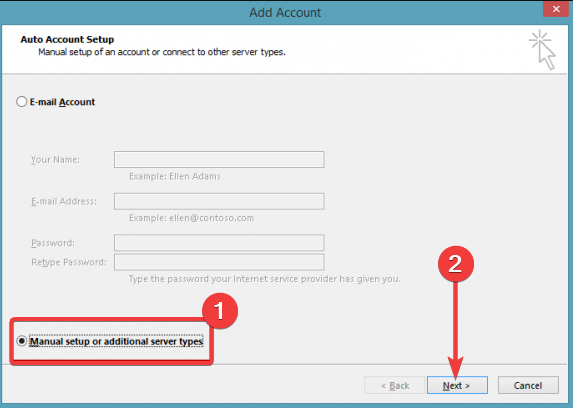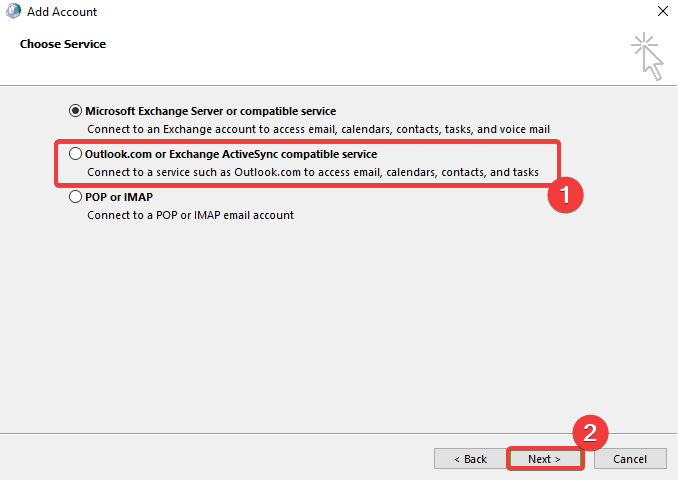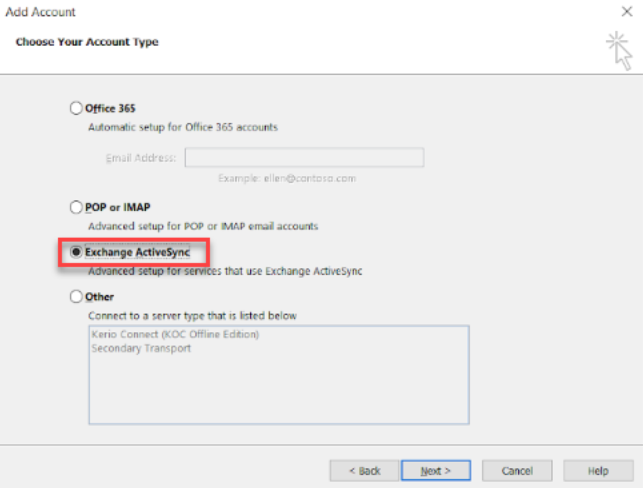Outlook для Microsoft 365 Outlook 2021 Outlook 2019 Outlook 2016 Outlook 2013 Office 2010 Еще…Меньше
У нас есть несколько инструментов, которые помогут вам автоматически диагностировать и устранять проблемы Outlook.
Помощник по поддержке и восстановлению Microsoft
Это Помощник по поддержке и восстановлению Microsoft помочь вам автоматически диагностировать и устранять Outlook проблем. Вам потребуется скачать приложение на локальный компьютер, войти с помощью домашней, учебной или учебной учетной записи и выбрать проблему, с помощью которая вам нужна.
Центр Помощник по поддержке и восстановлению Microsoft запустит на компьютере ряд диагностических тестов и поможет вам настроить новый профиль или устранить другие проблемы. Если результаты теста отрицательные, помощник предлагает варианты решения проблемы. Если у вас возникла определенная проблема в Outlook Помощник по поддержке и восстановлению Microsoft, можно также попробовать одну из следующих ссылок:
-
Outlook не начнется? Скачайте веб-помощник по поддержке и восстановлению Майкрософт, чтобы устранить проблемы с запуском.
-
Не можете отправлять и получать электронную почту от Outlook? Скачайте веб-помощник по поддержке и восстановлению Майкрософт, чтобы мы могли решить проблему за вас.
-
Возникли проблемы с подключением к электронной почте Outlook на компьютере? Скачайте приложение Microsoft помощник по поддержке и восстановлению, чтобы диагностировать и исправлять ошибки в профиле Outlook, которые могут вызывать проблему.
Дополнительные сведения и сведения об установке средства см.в этой помощник по поддержке и восстановлению.
Дополнительные ресурсы:
Office 365углу поддержки: эти видеоролики созданы инженерами службы поддержки Microsoft 365, чтобы помочь вам больше узнать о Microsoft 365 и сосредоточиться на тенденциях поддержки, а также о том, как найти ответы на вопросы и вопросы.
Средство проверки календаря для Outlook (CalCheck)
CalCheck — программа, которая проверяет наличие проблем в календаре Outlook, а также выполняет различные проверки общих параметров, таких как разрешения, публикация сведений о доступности, настройка делегирования и автоматическое резервирование. После этого каждый элемент в папке календаря проверяется на наличие известных проблем, которые могут привести к неожиданным последствиям (например, отсутствующих собраний).
Дополнительные сведения об установке средства см. на странице средства проверки календаря для Outlook (CalCheck).
Нужна дополнительная помощь?
Нужны дополнительные параметры?
Изучите преимущества подписки, просмотрите учебные курсы, узнайте, как защитить свое устройство и т. д.
В сообществах можно задавать вопросы и отвечать на них, отправлять отзывы и консультироваться с экспертами разных профилей.
Найдите решения распространенных проблем или получите помощь от агента поддержки.
Резюме: При работе с Outlook вы можете столкнуться с множеством ошибок, особенно с Microsoft Outlook 2016. В этом руководстве мы обсудим одну такую ошибку: «Microsoft Outlook 2016 перестал работать. Проблема привела к тому, что программа перестала работать правильно ». Кроме того, вы узнаете о некоторых методах устранения неполадок для решения этой проблемы.
Очень раздражает, когда вдруг ваш Outlook зависает, перестает работать, отвечать или дает сбой. Эта проблема может возникать в Microsoft Outlook 2016 или более ранних и более поздних версиях. Теперь давайте выясним причины этой проблемы. Читайте дальше, чтобы узнать подробности.
- Неисправные надстройки.
- Отсутствующие или поврежденные файлы DLL.
- Неправильные конфигурации в учетной записи Outlook.
- Поврежденный или поврежденный файл данных Outlook (OST или PST).
- Поврежденный или поврежденный профиль Outlook.
- Поврежденная установка Outlook.
- Устаревшая Windows.
Ручные методы исправления Microsoft Outlook 2016 перестал работать Ошибка Итак, вот следующие шаги, которые помогают исправить ошибку в MS Outlook 2016.
Решение 1. Проверьте средство просмотра событий
Microsoft предоставляет средство просмотра событий, которое дает пользователям доступ к журналам событий на локальном или удаленном компьютере. С помощью журналов событий пользователи могут легче разобраться в причинах ошибок. Поэтому рекомендуется проверять средство просмотра событий, когда появляется сообщение об ошибке «Microsoft Outlook 2016 перестал работать». Посмотрите, что для этого нужно сделать:
- Идти к «Стартовое меню» & тип «мероприятие»В поле поиска.
- Теперь выберите «Просмотрщик событий» или же «Просмотр журналов событий».
- В «Просмотрщик событий»Окно, разверните«Журналы Windows»И выберите«Заявление».
- В столбце «Источник» найдите «Outlook», «Отчет об ошибках Windows» или «Ошибка приложения». Теперь проверьте журналы последних событий из трех источников.
- Вы можете найти некоторые связанные ошибки, такие как файл MSVCR90.dll.
Если вы можете отличить причины ошибок из журналов событий, выполните следующие действия, чтобы исправить ошибку.
Несмотря на это, многие периоды вы, скорее всего, не сможете получить ценные данные. Следовательно, учитывая все обстоятельства, вы можете продолжить следующие шаги, чтобы исследовать и решить проблему.
Решение 2. Удалите неисправные надстройки и запустите Outlook в безопасном режиме.
Неподдерживаемая надстройка может вызвать несколько проблем и повреждение данных. Чтобы исправить это, вы должны отключить неисправные надстройки, запустив Outlook в безопасном режиме:
- Во-первых, запустите Outlook в безопасном режиме.
- Найдите «outlook.exe / safe» в «Меню Пуск». Далее нажмите «Enter».
- Затем перейдите в Файл> Надстройки> Перейти.
- Теперь удалите или отключите все сторонние надстройки.
Теперь перезапустите Outlook и посмотрите, как Microsoft Outlook перестал работать 2016 даже в безопасном режиме. Затем перейдите к следующему разрешению.
Решение 3. Создайте новый профиль Outlook
В некоторых случаях ошибка может произойти из-за поврежденного профиля Outlook. Например, когда вы открываете Outlook, он может перестать работать при загрузке вашего профиля Outlook и вызывать ошибку. Чтобы решить эту проблему, вы можете выполнить следующие действия и создать новый профиль Outlook.
- Перейдите в «Панель управления»> «ПочтаАпплет.
- В новом диалоговом окне нажмите «Показать профиль”
- Щелкните значок «Добавлять»И дайте ей конкретное имя.
- Затем добавьте учетную запись электронной почты.
- Теперь измените вновь созданный профиль как профиль Outlook по умолчанию.
- Наконец, перезапустите Outlook.
Решение 4. Восстановите MS Office
Если установка MS Office повреждена или файлы отсутствуют, это может привести к прекращению работы Outlook. Чтобы решить эту проблему, восстановите MS Office, выполните следующие действия:
- Открой «Панель управления»И нажмите«Удалить программу».
- Выберите Microsoft Office и нажмите «Изменять».
- Нажать на «Быстрый ремонт»В новом всплывающем окне и нажмите«Ремонт» кнопка.
- После завершения процесса перезапустите Outlook.
Решение 5. Проверьте наличие обновлений Windows
Установка последних обновлений Windows на ваш компьютер, на котором установлен Outlook 2016, может исправить эти ошибки Outlook. Обновление в Windows включает не только новые функции, исправления безопасности, но и обновления MS Outlook.
Проверьте последние обновления Windows и установите их. После их установки откройте Outlook 2016 и проверьте, устранена ли ошибка.
Решение 6. Восстановите поврежденный файл с помощью ScanPST.EXE
Если размер файла PST увеличивается, это может вызвать проблемы с повреждением в Outlook. Вы можете восстановить поврежденный файл данных Outlook с помощью Inbox Repair Tool. Выполните действия, необходимые для исправления ошибки, вызванной повреждением файла PST.
- Поиск «Scanpst»В каталоге установки MS Office и Outlook.
- Дважды щелкните «SCANPST.EXE» инструмент.
- Нажать на «Просматривать»И выберите поврежденный файл PST.
- Нажмите на «Начинать», Чтобы просканировать PST-файл и выявить ошибки.
- После сканирования нажмите кнопку «Восстановить», чтобы начать процесс восстановления.
- После завершения процесса перезапустите Outlook и проверьте, работает он или нет.
Примечание: Чтобы исправить ошибку «Microsoft Outlook 2013 перестал работать» — вы можете попробовать решения от 2 до 6, чтобы решить эту же проблему в Outlook 2013.
Если вы столкнулись с проблемой «Microsoft Outlook 2010 перестал работать», выполните следующие действия:
- Перейдите к опции «Программы и компоненты» из Панели управления.
- Идти к Программа и особенности и щелкните правой кнопкой мыши установку Office 2010.
- Нажмите на Изменить> Восстановить> Продолжить.
- После завершения процесса перезагрузите компьютер.
- Проверьте, устранена ли проблема и можно ли открыть Outlook 2010 в обычном режиме.
Если это не сработает, попробуйте автоматическое решение, упомянутое в следующем разделе.
Что делать, если ScanPST.exe не работает в Outlook 2019, 2016, 2013, 2010, 2007, 2003?
SCANPST.EXE не удался во многих случаях, когда он не может исправить зашифрованный или более крупный документ PST (2 ГБ или более). В таких обстоятельствах вы должны использовать автоматизированные сторонние инструменты, чтобы исправить сбой приложения Microsoft Outlook перестал работать 2016.
Случай 1: Если ваш файл PST поврежден, то Восстановление Outlook идеальный выбор для пользователей. Инструмент быстро восстанавливает сильно поврежденный файл PST и восстанавливает восстановленные данные в нескольких форматах файлов, таких как файлы PST, PDF, EML, MSG, HTML.
Случай 2: Когда вы используете учетную запись Exchange или IMAP и ваш OST-файл поврежден, из-за чего «Microsoft Outlook 2016 перестал работать». Затем вы должны использовать Восстановление OST для восстановления поврежденного файла без потери данных.
Заключительные мысли
Microsoft Outlook 2016 перестал работать. Проблема возникает у нескольких пользователей Outlook. Таким образом, в этом техническом блоге мы обсудили некоторые ручные обходные пути для решения проблемы. Теперь пользователи могут попробовать эти решения в соответствии с версией MS Outlook, например Outlook 2019, 2016, 2013, 2010, 2007, 2003 и т. Д. Однако, если проблема не устранена из-за сильно поврежденных файлов данных. Затем рекомендуется использовать автоматизированный инструмент для решения этой проблемы.
Как вы, наверное, знаете, Office 2016 был недавно выпущен, и многие пользователи Windows 10 перешли на него. Хотя Office 2016 выглядит великолепно, пользователи сообщают, что Outlook 2016 аварийно завершает работу при запуске, поэтому сегодня мы посмотрим, есть ли способ решить эту проблему.
Что делать, если Outlook 2016 вылетает при запуске
Outlook — отличный почтовый клиент, но иногда могут возникнуть проблемы с ним. Проблемы с Outlook могут быть проблемными, и в этой статье мы покажем вам, как решить следующие проблемы:
- Outlook 2016 падает при запуске даже в безопасном режиме. По словам пользователей, они не могут запустить Outlook 2016 в безопасном режиме. Если у вас есть эта проблема, обязательно переустановите Outlook и проверьте, решает ли это проблему.
- Outlook 2016 перестал работать — многие пользователи сообщали, что Outlook 2016 вылетает на их ПК, после чего появляется сообщение « Остановлено» . Это может быть раздражающей проблемой, но вы должны быть в состоянии решить ее, используя одно из наших решений.
- Outlook 2016 не отвечает, открытие — несколько пользователей сообщили, что Outlook 2016 не отвечает или не открывается на их ПК. Тем не менее, вы сможете исправить это, исправив установку Outlook.
- Outlook 2016 с событием сбоя id 1000 — это еще одна относительно распространенная проблема с Outlook. Поскольку это распространенная ошибка, вы можете исправить ее, используя одно из наших решений.
- Outlook 2016 Сбои отправленных элементов, отправка электронной почты, загрузка профиля — Outlook 2016 может произойти сбой при различных обстоятельствах, и если у вас возникла эта проблема, обязательно создайте заново свой профиль Outlook и посмотрите, поможет ли это.
- В Outlook 2016 происходит сбой rundll32, olmapi32.dll, kernelbase.dll, wwlib.dll, ntdll.dll — иногда различные DLL-файлы могут вызывать сбой Outlook 2016. В большинстве случаев это встроенные дополнения, но вы можете решить проблему, просто отключив их.
При запуске Outlook 2016 вы можете получить сообщение об ошибке AppVIsvSubsystems32.dll с последующим сбоем вашего почтового клиента, и это может быть довольно неприятно, если вам нужно проверить свою электронную почту. Однако есть несколько решений, которые могут вам помочь.
Решение 1. Отключите Host IPS на McAfee Antivirus.
Если вы используете McAfee Antivirus, вы должны знать, что некоторые его функции могут вызывать сбои, но вам не о чем беспокоиться, потому что вы легко можете это исправить.
- Щелкните правой кнопкой мыши значок McAfee Antivirus на панели задач.
- Перейдите в раздел «Быстрые настройки» и отключите Host IPS .
Это решение было подтверждено как эффективное, но единственным недостатком является то, что вы должны повторять этот процесс при каждом запуске компьютера.
Пользователи сообщили, что другие антивирусные приложения, такие как антивирус ESET, также имеют эту функцию. Однако после отключения функции HIPS в ESET проблема должна быть решена.
Если это проблема для вас, вы можете рассмотреть возможность перехода на другое антивирусное программное обеспечение, пока Microsoft или McAfee не исправят эту проблему.
На рынке есть много отличных антивирусных решений, и лучшими являются Bitdefender и Bullguard , поэтому мы настоятельно рекомендуем вам попробовать их.
Решение 2 — удалить старые дополнения для Outlook
Если вы использовали Outlook 2013, скорее всего, у вас на компьютере установлены некоторые дополнения к нему.
- Перейдите в Настройки> Система> Приложения и функции .
- Подождите, пока не отобразится список установленных приложений.
- Теперь найдите любые дополнения Outlook 2013 и удалите их.
- После их удаления перезагрузите компьютер и попробуйте снова запустить Outlook.
Если вы вообще не можете запустить Outlook, попробуйте запустить его в безопасном режиме. Для этого просто нажмите и удерживайте клавишу Ctrl и запустите Outlook 2016, чтобы запустить его в безопасном режиме. Пользователи сообщали о том, что надстройка Kaspersky Anti-Spam вызвала эту проблему, но другие надстройки также могут вызывать ее.
Решение 3 — Переустановите Office 2016
Если ни одно из приведенных выше решений не помогло, попробуйте снова удалить и установить Office 2013. Если это не поможет, вам просто нужно дождаться официального решения от Microsoft или временно откатиться с Office 2016 на Office 2013. Ознакомьтесь с нашей статьей о возврате к Office 2013 для получения более подробной информации.
Несколько пользователей сообщили, что исправили проблему, исправив установку Office. Это относительно просто, и вы можете сделать это, выполнив следующие действия:
- Откройте панель управления .
- Когда откроется панель управления , перейдите в раздел «Программы и компоненты» .
- Выберите Microsoft Office из списка и выберите « Восстановить» .
- Выберите опцию онлайн ремонта и следуйте инструкциям.
После восстановления установки Office проверьте, сохраняется ли проблема.
- ЧИТАЙТЕ ТАКЖЕ: Исправлено: Невозможно установить Office 2016 Ошибка 30015-6 (-1)
Решение 4 — Отключить аппаратное ускорение
Многие современные приложения, как правило, используют функцию аппаратного ускорения, чтобы обеспечить лучшую производительность, но иногда эта функция может вызвать проблемы. Чтобы исправить проблему, вам нужно отключить ее, выполнив следующие действия:
- Запустите Outlook .
- Когда Outlook запустится, выберите «Файл»> «Параметры»> «Дополнительно» .
- Найдите раздел « Дисплей » и установите флажок « Отключить аппаратное ускорение графики» .
После отключения этой функции проблема должна быть полностью решена, и Outlook снова начнет работать.
Решение 5. Удалите все учетные записи электронной почты и добавьте их снова
По словам пользователей, эта проблема может быть вызвана повреждением учетной записи электронной почты. Чтобы решить эту проблему, вам необходимо удалить все свои учетные записи электронной почты и добавить их снова. Это относительно просто, и вы можете сделать это, выполнив следующие действия:
- Нажмите Windows Key + S и войдите в панель управления . Выберите Панель управления из списка результатов.
- Когда откроется панель управления , выберите «Учетные записи пользователей»> «Почта» .
- Когда откроется окно почты , нажмите на учетные записи электронной почты .
- Теперь выберите нужную учетную запись и нажмите « Удалить» . Повторите этот шаг для всех доступных учетных записей.
После удаления учетных записей вам необходимо добавить их снова. После повторного создания учетных записей проблема должна быть полностью решена, и Outlook снова начнет работать.
Решение 6 — Проверьте свой пароль
Если Outlook продолжает сбой на вашем компьютере с Windows 10, возможно, проблема в вашем пароле. Пользователи сообщили об этой проблеме после изменения пароля учетной записи на другом ПК. Даже если вы измените пароль своей учетной записи на другом устройстве, другие устройства все равно будут использовать старый пароль.
Чтобы это исправить, вам нужно изменить настройки своей учетной записи и настроить учетную запись на использование нового пароля. После этого Outlook должен снова начать работать без проблем.
- Читайте также: как исправить Outlook не может подключиться к Gmail
Решение 7 — Проверьте свой антивирус
Иногда ваше антивирусное программное обеспечение может мешать работе Outlook и вызывать его сбой. Чтобы устранить эту проблему, рекомендуется временно отключить антивирус и проверить, помогает ли это. Если проблема не устранена, возможно, вам придется удалить антивирус. Пользователи сообщали об этой проблеме с помощью Kaspersky , но другие антивирусные инструменты также могут вызывать эту проблему.
Если вы используете Trend Micro, обязательно обновите его до последней версии и проверьте, решает ли это вашу проблему.
- Читайте также: 9 лучших антивирусных программ с шифрованием для защиты ваших данных
Решение 8 — Запустите Outlook как администратор
По словам пользователей, Outlook может иногда зависать, если у вас нет прав администратора. К счастью для вас, вы всегда можете попробовать запустить Outlook от имени администратора. Для этого просто выполните следующие простые шаги:
- Найдите ярлык Outlook на рабочем столе.
- Щелкните правой кнопкой мыши по ярлыку и выберите « Запуск от имени администратора» из меню.
Если этот метод работает, вам придется использовать его каждый раз, когда вы хотите запустить Outlook. Это может быть немного утомительно, но есть способ всегда запускать Outlook с правами администратора. Для этого просто выполните следующие действия:
- Щелкните правой кнопкой мыши ярлык Outlook и выберите « Свойства» в меню.
- Перейдите на вкладку « Совместимость ». Теперь установите флажок Запускать эту программу от имени администратора . Наконец, нажмите Apply и OK, чтобы сохранить изменения.
После этого Outlook всегда будет запускаться с правами администратора, и у вас не возникнет проблем при сбое.
Решение 9 — Удалить iCloud и интернет-календарь
Если на вашем компьютере происходит сбой Outlook, вы можете решить эту проблему, просто удалив iCloud и Интернет-календарь. Если вы используете эти функции, вы можете пропустить это решение и попробовать что-то еще. С другой стороны, если вы не используете iCloud или интернет-календарь, вы можете удалить их, выполнив следующие действия:
- Читайте также: Как восстановить удаленные / архивированные сообщения Outlook в Windows 10
- Перейдите в Панель управления> Учетные записи пользователей> Почта .
- Нажмите на Показать профили .
- Выберите свой профиль и выберите « Свойства»> «Файлы данных» .
- Если вы видите в списке iCloud или интернет-календари , обязательно удалите их.
После их удаления попробуйте снова запустить Outlook и проверить, сохраняется ли проблема.
Решение 10 — Используйте ручную настройку
Вы можете решить эту проблему, просто используя руководство вместо автоматической настройки. Автоматическая настройка выполняется быстрее и проще, но иногда это может привести к сбою Outlook. Чтобы использовать ручную настройку, вам просто нужно выполнить следующие шаги при настройке новой учетной записи:
- Выберите Настройка вручную или дополнительные типы серверов> Exchange ActiveSync .
- Теперь введите ваши данные пользователя.
- Для почтового сервера вам необходимо ввести m.hotmail.com . Если вы используете адрес Outlook, введите m.outlook.com .
После этого ваш Outlook должен снова начать работать без проблем. Многие пользователи сообщили, что это решение работает для них, поэтому обязательно попробуйте его.
Решение 11. Выполните обновление BIOS
По словам пользователей, вы можете решить проблему с сбоями Outlook, выполнив обновление BIOS. Немногие пользователи сообщили, что Outlook 2016 вылетает на их ноутбуке, но после обновления BIOS эта проблема была решена.
Обновление BIOS — это довольно сложная процедура, поэтому мы советуем вам быть особенно осторожными при этом. Для обновления BIOS обязательно ознакомьтесь с руководством по материнской плате для получения подробных инструкций. Имейте в виду, что вы можете нанести непоправимый вред вашему ПК, если не обновите BIOS должным образом, поэтому будьте особенно осторожны. Мы уже написали краткое руководство о том, как прошить BIOS , так что вы можете проверить его для получения дополнительной информации.
Немногие пользователи сообщили, что обновление BIOS устранило проблему для них, поэтому вы можете попробовать это. Если вы не знаете, как правильно обновить BIOS, лучше обратиться к профессионалу.
Решение 13 — Временно переключиться на другой почтовый клиент
Если вы не можете решить проблему с Outlook, но вам нужно проверить свою электронную почту, вы можете временно переключиться на другой почтовый клиент. На рынке доступно множество отличных почтовых клиентов, и если вам нужна альтернатива Outlook, мы рекомендуем Ma il bird (бесплатная загрузка) или eM Client .
Оба инструмента являются надежной заменой Outlook, и если вы не можете решить эту проблему, вы можете рассмотреть возможность временного переключения на один из этих клиентов.
Кроме того, вы можете попробовать лучшие почтовые клиенты и приложения для Windows 10 из нашего списка .
Примечание редактора : этот пост был первоначально опубликован в октябре 2015 года и с тех пор был полностью переработан и обновлен для обеспечения свежести, точности и полноты.
ЧИТАЙТЕ ТАКЖЕ:
- Как исправить ошибку с кодом 20 в Outlook
- В Outlook произошла неизвестная ошибка: вот как это исправить
- Что делать, если поиск в Outlook не работает в Windows 10
- Исправлено: ошибка «Outlook не может войти» в Windows 10, 8, 7
- Удалить временные файлы Outlook в Windows 10
Иногда происходит сбой, и программа Outlook медленно загружается и в итоге не запускается или внезапно прекращает работу. Этому, конечно, есть причины, которые мы разберём ниже и постараемся устранить.
Устранение ошибок с запуском Microsoft Office Outlook.
Ошибки при открытии
Некорректное завершение работы
Когда вы пытаетесь войти в программу, но видите окно с сообщением «Не удается запустить приложение Microsoft Office Outlook», возможно, ранее процесс закрытия произошёл неправильно (например, неожиданно выключился компьютер, когда почтовый клиент был открыт). Попробуйте предпринять следующие шаги:
- нажмите Ctrl + Alt + Delete, чтобы вызвать «Диспетчер задач»;
- щёлкните по надписи Outlook и выберите «Снять задачу»;
- перезагрузите компьютер;
- нажмите Win + R – появится небольшое окно с пустой строкой, в которое нужно вбить фразу «Outlook /safe».
Всё это делается для того, чтобы программа запустилась в безопасном режиме. Теперь её можно закрыть, как обычно, и снова открыть привычным способом. Всё должно работать нормально.
Повреждение навигационного файла
Иногда повреждается навигационный файл в «Майкрософт офис», и не удаётся открыть Outlook. В предупреждающем сообщении может фигурировать фраза: «недействительный xml-формат». Попробуйте следующее:
- Нажмите C:Пользователиимя пользователяAppDataRoamingMicrosoftOutlook.
- Найдите там файл profilename.xml и удалите его.
ВАЖНО. Должны быть заданы такие параметры папок, чтобы видеть скрытое содержимое, иначе вы не найдёте его.
Ошибки в процессе работы
Предположим, вы работали с почтовым клиентом, и внезапно он завис, а вскоре появилось сообщение, что процесс остановлен, и программа будет закрыта. После повторного запуска всё повторяется вновь. Ниже изложено несколько способов устранения неисправности.
Восстановление файлов
- Войдите в «Панель управления» – «Установка и удаление программ» (в Windows 10 это гораздо удобнее сделать через поиск, просто впишите туда последнюю фразу).
- Вам открылся список, выберите «Outlook 2010» (или вашу версию, или весь пакет Microsoft, если вы устанавливали всё вместе) и щёлкните по нему. В новом интерфейсе Windows непосредственно под выделенным названием появляются кнопки «Удалить» и «Изменить», в классическом они располагаются вверху списка.
- Кликните «Изменить» – система автоматически обнаружит неполадки и устранит их.
- Перезагрузите компьютер и проверьте, помог ли этот способ.
Ошибка при получении корреспонденции
Часто сбой рабочего процесса происходит при чтении полученных писем. Попробуйте поступить так:
- Закройте программу.
- Зайдите в системный диск С. Если у вас Outlook 2007, откройте папку «Program Files и найдите там файл Scanpst.exe. Иногда нужный компонент отыскать невозможно – приложение Outlook 2013 и новейших версий часто сохраняется в раздел С:ПользовательИмя пользователяAppDataLocalOutlook.
- Как только найдёте вышеназванный файл, запустите его двойным щелчком.
- Здесь необходимо выбрать повреждённый элемент и восстановить его (если нет уверенности, в каком именно причина неполадки, проверьте каждый).
- Теперь перезапустите систему и взгляните, исчезла ли проблема.
Проблемы с учётной записью
При запуске «Аутлук» загрузка профиля внезапно оборвалась, и приложение закрылось? Вероятно, источник неисправности связан с потерей данных учётной записи. Можно создать новую:
- Вбейте в поисковую строку Windows «Панель управления» и откройте «Учётные записи пользователей» – «Почта» – «Добавить».
- «Имя конфигурации» пишем любое и жмём «Ок».
- Заполните форму: имя, фамилия (или псевдоним) и адрес вашей почты вместе с системным паролем.
- Подключитесь к интернету и нажмите «Проверка учётной записи».
В следующий раз, когда откроете Outlook, войдите через новый профиль.
A list of the most effetive expert solutions
by Ivan Jenic
Passionate about all elements related to Windows and combined with his innate curiosity, Ivan has delved deep into understanding this operating system, with a specialization in drivers and… read more
Updated on March 16, 2023
Reviewed by
Alex Serban
After moving away from the corporate work-style, Alex has found rewards in a lifestyle of constant analysis, team coordination and pestering his colleagues. Holding an MCSA Windows Server… read more
- If Microsoft Outlook 2016 repeatedly crashes when opening, it’s time to take immediate action.
- You can disable Host IPS on your antivirus or immediately eliminate any old addons for Outlook.
XINSTALL BY CLICKING THE DOWNLOAD FILE
This software will repair common computer errors, protect you from file loss, malware, hardware failure and optimize your PC for maximum performance. Fix PC issues and remove viruses now in 3 easy steps:
- Download Restoro PC Repair Tool that comes with Patented Technologies (patent available here).
- Click Start Scan to find Windows issues that could be causing PC problems.
- Click Repair All to fix issues affecting your computer’s security and performance
- Restoro has been downloaded by 0 readers this month.
As you probably know, Office 2016 has been released for a while, and many Windows 10 users have switched to it. However, there are a few reports that Outlook 2016 crashes when opening.
When launching Outlook 2016, you might receive an AppVIsvSubsystems32.dll error followed by the crash of your email client, and this can be pretty frustrating if you need to check your email.
Others describe that their Outlook 2016 crashes when opening – Event ID 1000. In one case or another, a few solutions might help you.
Why does Outlook 2016 keep crashing?
There can be several reasons why Outlook 2016 keeps crashing. However, here are some common causes:
- Add-ins – Outlook add-ins are third-party tools that can enhance the functionality of Outlook. However, sometimes add-ins can cause compatibility issues and make Outlook crash.
- Corrupted files – Outlook stores data in several files, including the Outlook data file (.pst or .ost) and the Navigation pane settings file. If any of these files become corrupted, it can cause Outlook to crash.
- Antivirus software – Some antivirus software can interfere with Outlook and cause it to crash.
- Outdated Outlook version – If you’re using an outdated version of Outlook, it may have compatibility issues with your computer’s operating system or other software.
- Insufficient resources – If your computer is running low on memory or processing power, Outlook may crash frequently.
How can I fix Outlook 2016 if it crashes when opening?
Before trying any solutions, if you need to check your email, you might want to try out a different email client temporarily.
Good email clients implement additional features that help you keep your inbox organized. For example, they can help you sort your contacts into customizable categories.
On top of that, many productivity email clients come with great search features that save you a lot of time and hassle.
1. Disable antivirus
- Click on the hidden access arrow in the Taskbar.
- Click on your antivirus icon, hover over Avast shields Control and select Disable for 10 minutes (This step varies for different antivirus software).
We have used Avast antivirus in the solutions above. However, if you’re using McAfee Antivirus, you should know that some of its features can also cause crashes, but there’s no need to worry because you can easily disable it.
If this is a problem, you might consider switching to a different antivirus software until Microsoft or McAfee fixes this issue. There are many great antivirus solutions on the market.
The best antivirus software protects against malware, ransomware attacks, and more. On top of that, they include online protection features such as an integrated VPN.
2. Uninstall old addons for Outlook
- Press Windows + I to open Settings, click on System, and select Apps & features.
- Wait until the list of installed apps shows.
- Now search for any Outlook 2013 addons and delete them.
- After deleting them, restart your computer and try starting Outlook again.
If you have used Outlook 2013, you might have some add-ons installed on your computer. If you can’t start Outlook, you might want to try starting it in Safe Mode.
To do that, press and hold the Ctrl key and run Outlook 2016 to start it in Safe Mode. Users reported that the Kaspersky Anti-Spam add-on caused this issue, but other add-ons can also cause it.
3. Reinstall Office 2016
- Press Windows + I, type appwiz.cpl, and hit Enter.
- When Control Panel opens, select Microsoft Office from the list and choose Change or Repair.
- Choose the Online Repair option, click Repair, and follow the instructions.
If none of the solutions above help, you might want to try uninstalling and installing Office 2013 again.
If that doesn’t help, you’ll have to wait for an official solution from Microsoft or temporarily roll back from Office 2016 to Office 2013. Check out our dedicated article about moving back to Office 2013 for more details.
Some PC issues are hard to tackle, especially when it comes to corrupted repositories or missing Windows files. If you are having troubles fixing an error, your system may be partially broken.
We recommend installing Restoro, a tool that will scan your machine and identify what the fault is.
Click here to download and start repairing.
Several users reported that they fixed the issue by repairing their Office installation. This is relatively simple, and you can do it by following the above steps.
After repairing your Office installation, check if the issue persists.
4. Disable hardware acceleration
- Start Outlook.
- When Outlook starts, go to File.
- Click on Options, then Advanced.
- Locate the Display section and check Disable Hardware graphics acceleration.
Many modern applications use a hardware acceleration feature to provide a better performance, but sometimes this feature can cause problems.
You need to disable the issue by doing as described above to fix it. Once you disable this feature, the problem should be resolved entirely, and Outlook will start working again.
5. Start Outlook as an administrator
- Locate the Outlook shortcut on your Desktop.
- Right-click the shortcut and choose Run as administrator from the menu.
According to users, Outlook can sometimes crash if you don’t have administrative privileges. Fortunately for you, you can always try running Outlook as an administrator.
If this method works, you’ll have to use it whenever you want to start Outlook. This can be tedious, but there’s always a way to run Outlook with administrative privileges. To do that, follow these steps:
- First, right-click the Outlook shortcut and choose Properties from the menu.
- Navigate to the Compatibility tab. Now check Run this program as an administrator option. Lastly, click on Apply and OK to save changes.
After doing that, Outlook will always start with administrative privileges, and you won’t have any issues with crashing.
- Fix: Event ID 1000 application error on Windows 10/11
- 0x800CCE05 Outlook Unknown Error: 4 Ways to Fix It
- Error 503: Valid RCPT Command Must Precede Data [Fix]
6. Use manual configuration
- Launch the Outlook app, click on File, then Select the Add Account option.
- Select the Manual setup or additional server types option, then click
Next. - Select the Outlook.com or Exchange ActiveSync compatible service option and click Next.
- Choose Exchange ActiveSync.
- Now enter your user information.
- For the Mail server, you need to enter m.hotmail.com. If you’re using an Outlook address, enter m.outlook.com.
You can fix this problem simply by using manual instead of automatic configuration. Automatic configuration is faster and more straightforward, but sometimes it can cause your Outlook to crash.
To use manual configuration, you must follow the above steps while setting up a new account.
After doing that, your Outlook should start working again without any problems. Many users reported that this solution worked for them, so try it out.
That is as much as we will be discussing in this guide. However, note that you may need to update your BIOS in some extreme situations. Some users have found this an efficient fix.
Updating BIOS is a somewhat advanced procedure, so we advise you to be extra cautious. e sure to check your motherboard manual for detailed instructions.
Keep in mind that you can cause permanent damage to your PC if you don’t update the BIOS correctly, so be extra cautious.
We already wrote a short guide on how to flash your BIOS, so you might want to check it out for more information.
We hope you have found a resolution with the fixes recommended. let us know what worked for you in the comment section below.